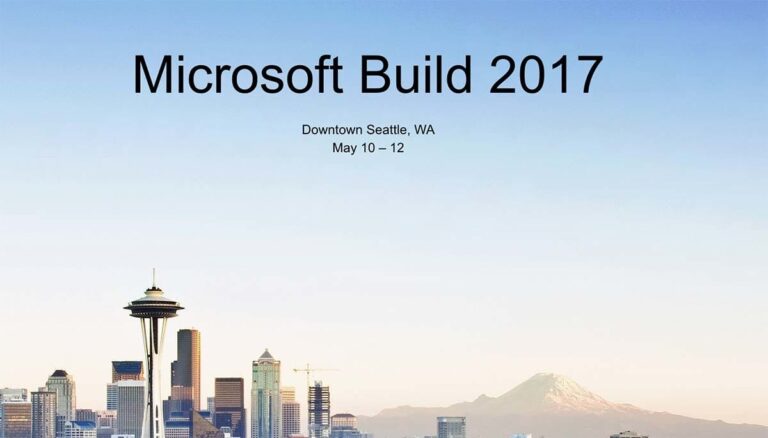Лучшие сочетания клавиш для Windows 11 для повышения производительности

Знание того, как использовать некоторые комбинации клавиш, может быть очень практичным, когда мы много часов работаем перед компьютером. Использование этих ярлыки приводит к экономии времени и усилий. В этой статье мы представляем лучшие сочетания клавиш для Windows 11чтобы повысить производительность и максимально эффективно использовать возможности своего ПК.
То, что мы собираемся найти в Windows 11, по сути расширенный и улучшенный список сочетаний клавиш, которые мы уже знали и использовали в Windows 10.. Прежде чем выпустить новую версию операционной системы, Microsoft подумала, что лучше продолжить в том же духе, чтобы пользователи могли использовать те старые ярлыки, которые они уже знали, и использовать некоторые новые.
Как только мы привыкнем к их использованию, сочетания клавиш, несомненно, сделают нашу жизнь проще. Они позволяют более гибко управлять нашим компьютером и обеспечивают значительную экономию времени. Те, которые мы собираемся упомянуть позже в этой статье, предназначены для использования в операционной системе в целом., хотя правда, существует множество других специфичных сочетаний клавиш, которые работают в разных системных приложениях. Возможна даже ситуация, когда один и тот же ярлык имеет разные утилиты в зависимости от приложения, в котором мы его используем.
Это наша подборка лучших сочетаний клавиш Windows 11, отсортированных по категориям. Наверняка многие из них вы уже знали, но, возможно, откроете для себя новые, которые, несомненно, будете использовать в своей повседневной жизни:
Общие ярлыки Windows

Начнем с ярлыков, которые мы будем использовать чаще всего. С помощью общих ярлыков Windows мы можем выполнять множество действий, связанных с рабочим столом, поисковой системой или панелью виджетов, а также другими элементами. Вот наиболее примечательные:
- Клавиша Windows + А: открыть панель быстрого доступа Windows 11.
- Клавиша Windows + C: Открыть Командыприложение для обмена сообщениями, которое устанавливается по умолчанию в Windows 11.
- Клавиша Windows + Я: используется для открытия панели конфигурации.
- Клавиша Windows + Н: предоставляет доступ к панели уведомлений.
- Клавиша Windows + Q (Windows + S также работает): Запустить поисковую систему.
- Текла Windows + W: дает нам доступ к панели виджетов.
- Клавиша Windows + X: открыть контекстное меню кнопки «Домой».
- Текла Windows + Z: предоставляет доступ к селектору привязки Windows 11, то есть к добавленным формациям разделенного экрана.

Связанная статья:
Как изменить сочетания клавиш в Windows 10?
Ярлыки для управления окнами

В Windows 11 существует множество комбинаций или сочетаний клавиш для выполнения самых разнообразных действий с окнами:
- Альт + Таб: используется для выбора различных открытых окон.
- Альт + Ф4: С помощью этого ярлыка вы можете закрыть активное окно.
- Клавиша Windows + D: Свернуть все окна.
- Клавиша Windows + Домой: также служит для сворачивания всех окон, кроме активного.
- Ctrl + Shift + М: С помощью этой комбинации мы восстанавливаем все свернутые окна в полноэкранный режим.
- Клавиша Windows + Влево: размещение активного окна в левой половине экрана.
- Клавиша Windows + Вправо: размещение активного окна в правой половине экрана.
- Клавиша Windows + Т: для навигации по различным окнам на панели задач.
- Ключ Windows + номер: открыть окно, расположенное в позиции, соответствующей номеру на панели задач.
- Клавиша Windows + Shift + Влево или Вправо: перемещение активного окна на другой монитор (если он включен) справа или слева от основного монитора.

Связанная статья:
Все, что вам нужно знать о том, как обновиться до Windows 11
Ярлыки для управления виртуальными рабочими столами

Одной из наиболее примечательных особенностей Windows 11 являются виртуальные рабочие столы, которые позволяют нам работать с несколькими рабочими столами с открытыми разными приложениями. Это ярлыки для более гибкого управления ими:
- Tecla Windows + Ctrl + D: Чтобы создать новый виртуальный рабочий стол.
- Текущая версия Windows + Tab: Чтобы открыть представление наших текущих виртуальных рабочих столов.
- Клавиша Windows + Ctrl + Влево: Чтобы перейти на виртуальный рабочий стол слева.
- Клавиша Windows + Ctrl + Вправо: Для перехода на виртуальный рабочий стол справа.
- Текла Windows + Ctrl + F4: Чтобы закрыть активный виртуальный рабочий стол.
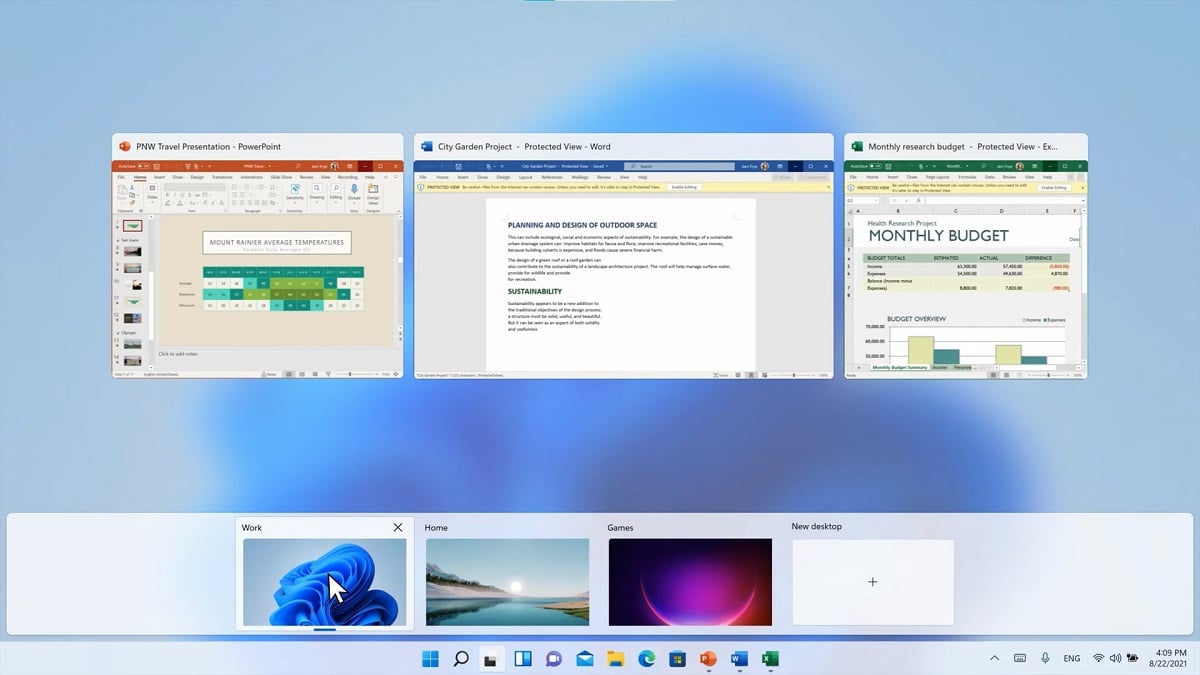
Связанная статья:
Как сменить рабочий стол в Windows 11
Ярлыки проводника файлов

Для поиска папок и файлов на нашем ПК иногда удобнее использовать эти ярлыки, чем водить мышью и кликать:
- Клавиша Windows + Е: это ярлык для запуска проводника.
- Альт + П: используется для открытия и закрытия панели предварительного просмотра.
- Альт + Д: Прямой доступ к адресной строке.
- Альт + Ввод: Для доступа к свойствам.
- Alt + стрелка вправо: переход к следующему файлу.
- Alt + стрелка влево: переход к предыдущему файлу.
- Alt + Стрелка прибывает: Чтобы вернуться в папку, к которой принадлежит просматриваемый нами файл.
- Ctrl + Е: С
- Клавиша Windows + Е: Открыть проводник
- Альт + Д: перейти в адресную строку.
- Ctrl + Е: Чтобы выбрать все файлы и папки.
- Ctrl + Ф: доступ к строке поиска.
- Ctrl + Н: открыть новое окно проводника.
- Ctrl + В: Чтобы закрыть активное окно.
- Ctrl + колесо мыши: используется для изменения размера отображаемых элементов.
- F11: развернуть или свернуть активное окно.
- Начинать: переносит нас прямо в начало окна содержимого.
- Плавник: Это приведет нас прямо к концу окна содержимого.

Связанная статья:
Что такое проводник Windows?
Ярлыки для управления текстом
Мы завершаем обзор лучших сочетаний клавиш в Windows 11, связанных с управлением текстом. Вероятно, сочетания клавиш, которые мы будем использовать чаще всего в повседневной жизни:
- Ctrl + А: Чтобы выделить весь текст страницы.
- Ctrl + С (также работает Ctrl + Insert): копирование выделенного текста в буфер обмена.
- Ctrl + В (или Shift+Insert): Чтобы вставить скопированный текст в то место, где у нас находится курсор.
- Ctrl + Х: Чтобы вырезать выделенный текст.
- Ctrl + Ф: открыть окно, в котором можно написать текст и найти его на странице.
- Ctrl + Shift + Влево или Вправо: переместить курсор на одно слово влево или вправо от текста.
- Ctrl + Shift + Начало или Конец: переместить курсор в верхнюю или нижнюю часть текста.
- Shift + Влево, Вправо, Вверх или Вниз: Выделяем текст, который просматриваем, с помощью клавиш.
- Shift + Начало или Конец: переместить курсор в начало или конец строки, выбрав текст для перемещения.
- Shift + RePage или AvPage: переместить курсор в верхнюю или нижнюю часть видимого экрана, выбрав текст для наведения курсора.